כיצד לאפס את פריסת מסך הבית באנדרואיד כולל טלפונים של סמסונג
Miscellanea / / April 06, 2023
האם מסך הבית של טלפון האנדרואיד שלך מקולקל? או שמישהו ביקש ממך לאפס את פריסת מסך הבית של טלפון האנדרואיד שלך כדי לפתור בעיות במסך הבית? ובכן, הגעתם למקום הנכון. בואו לגלות כיצד לאפס את פריסת מסך הבית בטלפונים אנדרואיד כולל טלפונים של סמסונג.
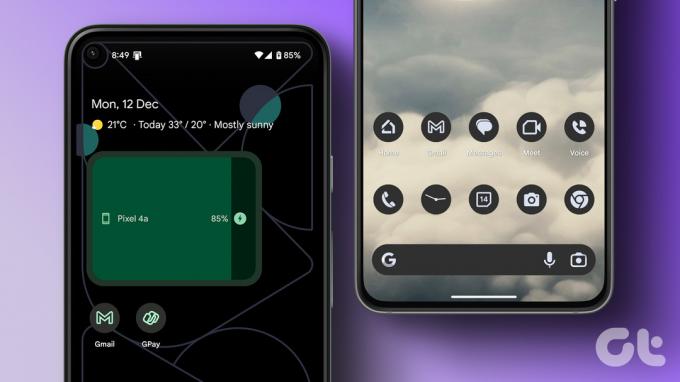
לפני שנקפוץ לשלבים, חשוב לדעת מתי לאפס את פריסת מסך הבית מכיוון שיש לכך השלכות גדולות. בואו נתחיל את המסע.
דברים שכדאי לדעת לפני איפוס פריסת מסך הבית
איפוס פריסת מסך הבית יסיר את סמלי האפליקציה והווידג'טים ממסך הבית וישחזר את הפריסה המקורית. זה אמור להיות המוצא האחרון שלך בפתרון בעיות במסך הבית.
אם אתה מתמודד עם בעיה כלשהי הקשורה למסך הבית, עליך לנסות לשנות תחילה את הגדרות מסך הבית ותיקונים אחרים לפני איפוס פריסת מסך הבית. לדוגמה, אם אפליקציה נעלמה ממסך הבית, למד כיצד לעשות זאת הוסף סמלי אפליקציה בחזרה למסך הבית.
באופן דומה, אם אייקוני מסך הבית שלך נראים גדולים או קטנים מהרגיל, עליך לשנות את גודל הרשת של מסך הבית. בשביל זה:
שלב 1: לחץ לחיצה ארוכה בכל מקום במסך הבית ובחר הגדרות מסך הבית.
שלב 2: הקש על רשת מסך הבית ושנה את מספר סמלי האפליקציה המופיעים בכל שורה או עמודה.

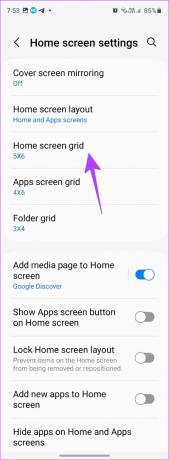
יתר על כן, אם אתה רק רוצה להסיר את העומס במסך הבית של אנדרואיד, אתה יכול פשוט להעביר מספר אפליקציות לתיקיה או להסיר את הסמלים ממסך הבית.
אם פשוט שינוי הגדרות מסך הבית לא עזר, קדימה ואפס את פריסת מסך הבית במכשיר האנדרואיד שלך להגדרות ברירת המחדל.
עֵצָה: למד איך ל להסיר את הכפתור הצף ממסך הבית באנדרואיד ואייפון.
כיצד לאפס את פריסת מסך הבית בטלפונים של סמסונג גלקסי
טלפונים של סמסונג גלקסי אינם מציעים תכונה מקורית לאיפוס פריסת מסך הבית. עליך לנקות את הנתונים של משגר סמסונג כדי לשחזר את פריסת ברירת המחדל של מסך הבית.
בצע את השלבים הבאים כדי להחזיר את מסך הבית שלך למצב רגיל בטלפונים של סמסונג גלקסי:
שלב 1: פתח את אפליקציית ההגדרות בטלפון סמסונג גלקסי שלך.
שלב 2: עבור אל אפליקציות.
שלב 3: גלול מטה והקש על One UI Home (טלפונים חדשים יותר) או Samsung Experience Home (טלפונים ישנים)
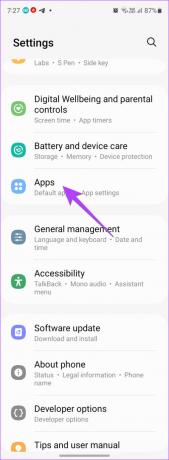
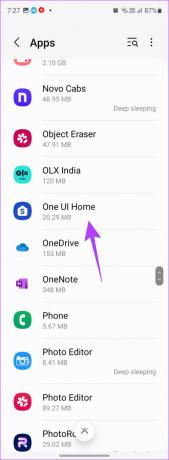
שלב 4: הקש על אחסון ואחריו נקה נתונים במסך הבא.
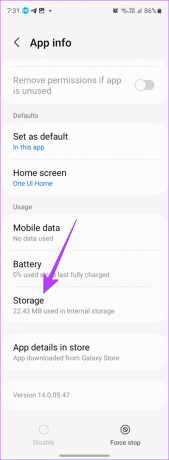
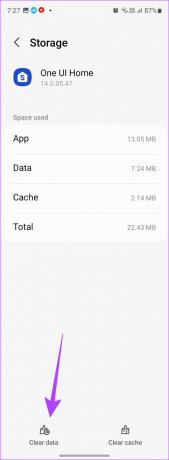
כיצד לאפס את פריסת מסך הבית באנדרואיד
בדומה לטלפונים של סמסונג גלקסי, גם טלפונים אחרים של אנדרואיד אינם מציעים תכונה אפויה לאיפוס מסך הבית. עליך לנקות את הנתונים של משגר ברירת המחדל. השלבים שונים מעט עבור טלפונים אנדרואיד ישנים וחדשים.
שיטה 1: קבל בחזרה את מסך הבית המקורי בטלפונים חדשים של אנדרואיד
כל טלפון אנדרואיד מגיע עם משגר אחר. לכן, תחילה עליך לברר את שמו של משגר ברירת המחדל ולאחר מכן לנקות את הנתונים שלו. פירקנו את השלבים להחזרת מסך הבית המקורי שלך בטלפון אנדרואיד בשני חלקים. במקרה שאתה יודע את שם המשגר, אתה יכול לקפוץ ישירות לסעיף 2.
1. מצא את משגר ברירת המחדל של הטלפון שלך
שלב 1: פתח את ההגדרות בטלפון אנדרואיד שלך.
שלב 2: עבור אל אפליקציות ולאחר מכן אפליקציות ברירת מחדל.

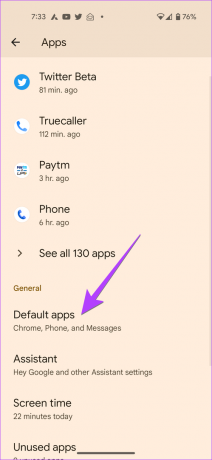
שלב 3: הקש על אפליקציית הבית.
שלב 4: המשגר שנבחר הוא משגר ברירת המחדל של הטלפון שלך. זכור את שמו.
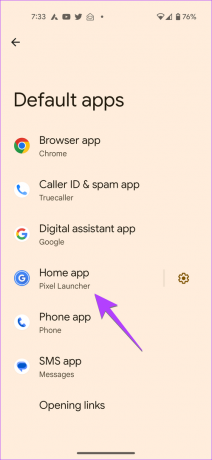
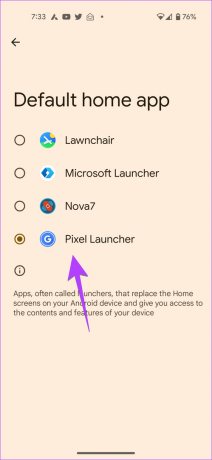
כעת, בצע את השלבים המוזכרים להלן כדי לנקות את הנתונים שלו.
2. נקה נתונים של מפעיל ברירת המחדל של אנדרואיד
שלב 1: פתח את ההגדרות בטלפון שלך.
שלב 2: עבור אל אפליקציות.
שלב 3: חפש את משגר ברירת המחדל של הטלפון שלך שציינת את שמו בסעיף 1 לעיל. ברגע שתמצא אותו, הקש עליו.

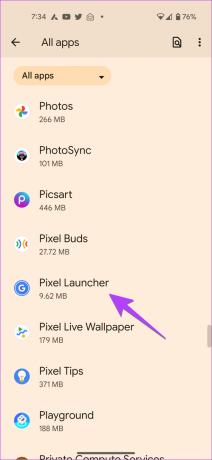
שלב 4: הקש על אחסון ומטמון ולחץ על כפתור נקה נתונים/אחסון כדי לאפס את פריסת מסך הבית של הטלפון.
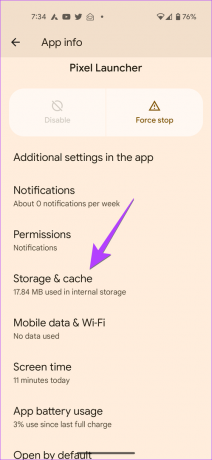
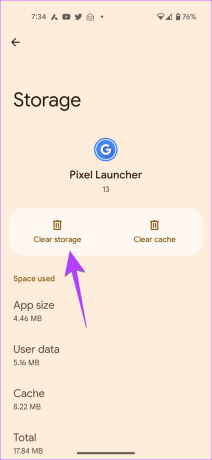
שיטה 2: אפס את פריסת האפליקציה בטלפונים ישנים של אנדרואיד
בטלפונים אנדרואיד ישנים יותר או אם השלבים שלעיל אינם עוזרים להחזיר את מסך הבית לקדמותו, אתה יכול לאפס את פריסת מסך הבית על ידי ניקוי הנתונים של אפליקציית Google.
שלב 1: עבור אל הגדרות > אפליקציות > גוגל.

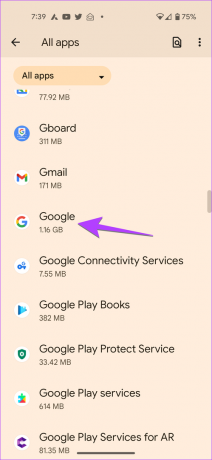
שלב 2: הקש על אחסון ואחריו נהל שטח.
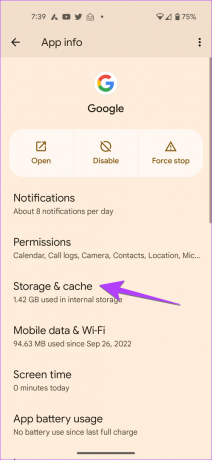
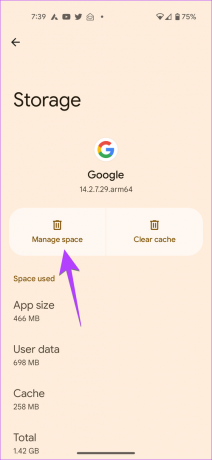
שלב 3: לחץ על הלחצן נקה נתוני מפעיל.
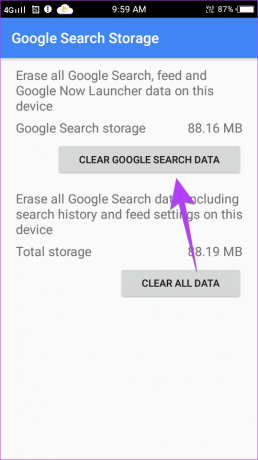
מה קורה על ידי איפוס פריסת מסך הבית בטלפונים אנדרואיד
כאשר אתה מאפס את מסך הבית על ידי ניקוי הנתונים של המשגר, הוא ימחק את כל ההתאמות האישיות שביצעת במסך הבית. זה כולל כל סמלי אפליקציה או ווידג'טים חדשים שהוספת, דפי מסך הבית, תיקיות וכו'. זה ישחזר את הפריסה המקורית כפי שקיימת בטלפונים חדשים. אז תראה רק את סמלי האפליקציה הבסיסיים במסך הבית.
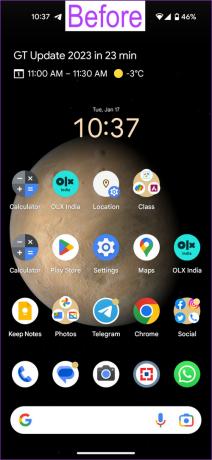

שימו לב שאיפוס מסך הבית לא ישחזר את מסך הבית לפריסה הקודמת או לפריסה המותאמת אישית שיצרתם. זה ישחזר אותו למצב היצרן, כלומר, לאופן שבו הוא נראה כשרכשת את הטלפון. כמו כן, זה לא מסיר את הטפט.
עֵצָה: למד איך ל הוסף סרגל חיפוש של Google למסך הבית.
שאלות נפוצות על איפוס הפריסה
לא. האפליקציות יימחקו רק ממסך הבית. הם לא יוסרו מהטלפון שלך. אתה עדיין יכול לגשת לאפליקציות מה- מגירת אפליקציות.
לא. לאיפוס פריסת מסך הבית אין כל השפעה על התמונות והנתונים המאוחסנים בטלפון שלך.
עבור אל הגדרות > אפליקציות > אפליקציות ברירת מחדל > אפליקציית בית. בחר את המשגר המותאם אישית שברצונך להגדיר כברירת מחדל.
כן אתה יכול אפס את מסך הבית באייפון שלך ולמרבה המזל, לאייפון יש תכונה מקורית לכך.
התאם אישית את מסך הבית
לאחר איפוס מסך הבית בטלפון האנדרואיד שלך, תצטרך להתאים אותו שוב. למד איך ל צור ווידג'טים מותאמים אישית של אנדרואיד. אם יש לך שאלות נוספות, אל תהסס לשלוח אותן בתגובות למטה.
עודכן לאחרונה ב-19 בינואר, 2023
המאמר לעיל עשוי להכיל קישורי שותפים שעוזרים לתמוך ב-Guiding Tech. עם זאת, זה לא משפיע על שלמות העריכה שלנו. התוכן נשאר חסר פניות ואותנטי.
נכתב על ידי
מהוויש
מהוויש הוא מהנדס מחשבים בתואר. אהבתה לאנדרואיד ולגאדג'טים גרמה לה לפתח את אפליקציית האנדרואיד הראשונה לקשמיר. הידועה בשם דיאל קשמיר, היא זכתה בפרס נארי שאקטי היוקרתי מנשיא הודו על כך. היא כותבת על טכנולוגיה כבר שנים רבות, והענפים האהובים עליה כוללים מדריכי הדרכה, הסברים, טיפים וטריקים עבור אנדרואיד, iOS/iPadOS, Windows ואפליקציות אינטרנט.



